Gérer la priorité d'utilisation des cartes réseaux sous Windows 7, 8, 8.1, 10 et 11
- Windows
- Windows 8 / 8.1, Windows 7, Windows 10, Windows 11
- 05 février 2021 à 16:55
-

- 2/2
2. Gérer la priorité des cartes réseau sous Windows 10 et 11
2.1. Changer l'ordre des cartes réseau sous Windows 10 (1ère version)
Sur la première version uniquement de Windows 10, la gestion de la priorité des cartes réseau était toujours possible comme on pouvait le faire dans les versions précédentes de Windows.
Sur cette version de Windows 10, faites un clic droit sur l'icône réseau dans la barre des tâches, puis cliquez sur : Ouvrir le Centre Réseau et partage.
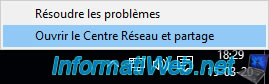
Cliquez sur : Modifier les paramètres de la carte.
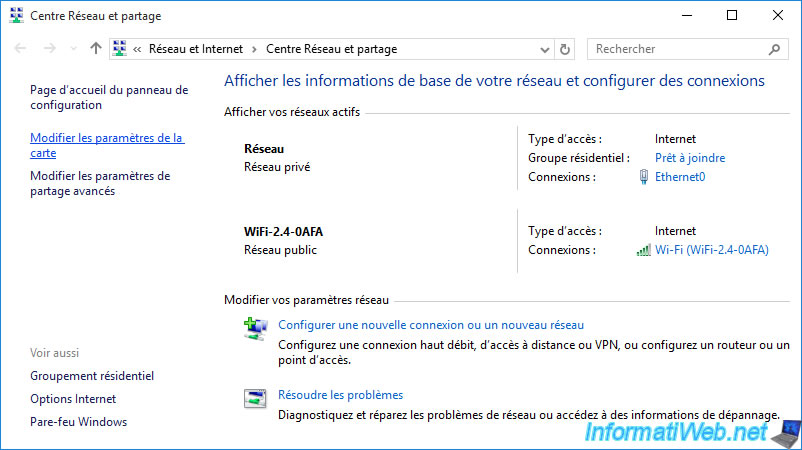
Vos cartes réseau s'affichent.
Dans notre cas :
- une carte réseau filaire : Ethernet0
- une carte réseau sans-fil : Wi-Fi
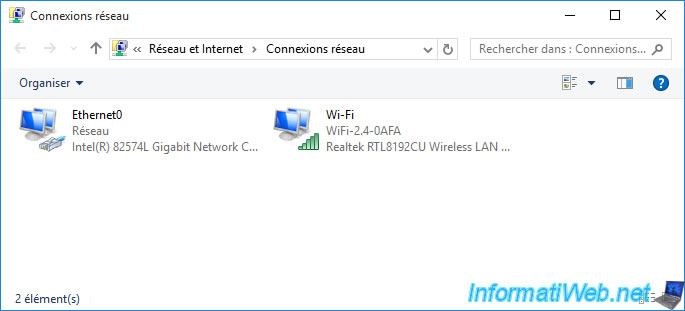
Appuyez sur la touche ALT du clavier et cliquez sur : Avancé -> Paramètres avancés.
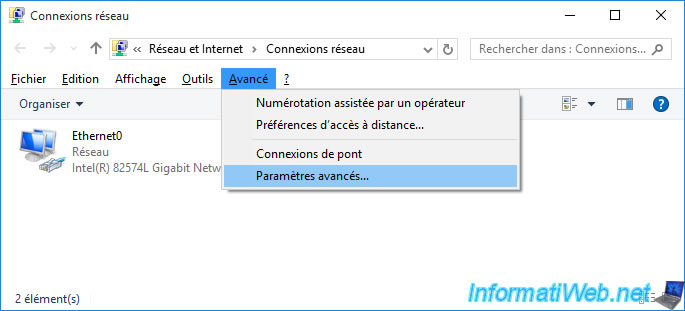
Pour le moment, Windows nous indique que la carte réseau Wi-Fi est prioritaire par rapport à la carte réseau Ethernet0.
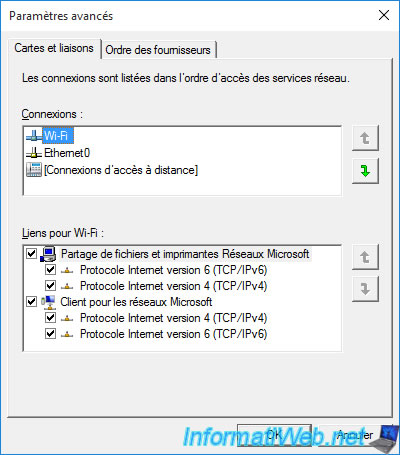
Changez l'ordre des cartes réseau grâce aux flèches situées à droite, puis valider en cliquant sur OK.
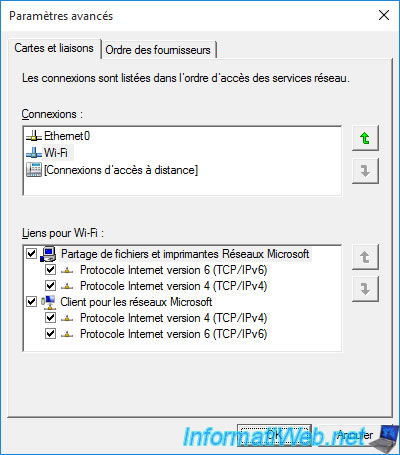
2.2. Utiliser le métrique pour gérer la priorité des cartes réseau sous Windows 10 et 11
Comme indiqué précédemment, l'option simple expliquée ci-dessus pour gérer la priorité des cartes réseau n'est plus disponible depuis la version anniversaire (1607) de Windows 10.
Néanmoins, vous pouvez toujours gérer la priorité de vos différentes cartes réseau grâce à l'option "Métrique" du protocole TCP/IP.
Pour cela, sous Windows 10, faites un clic droit sur l'icône réseau à côté de l'heure et cliquez sur : Ouvrir les paramètres réseau et Internet.

Descendez un peu et cliquez sur "Modifier les options d'adaptateur".
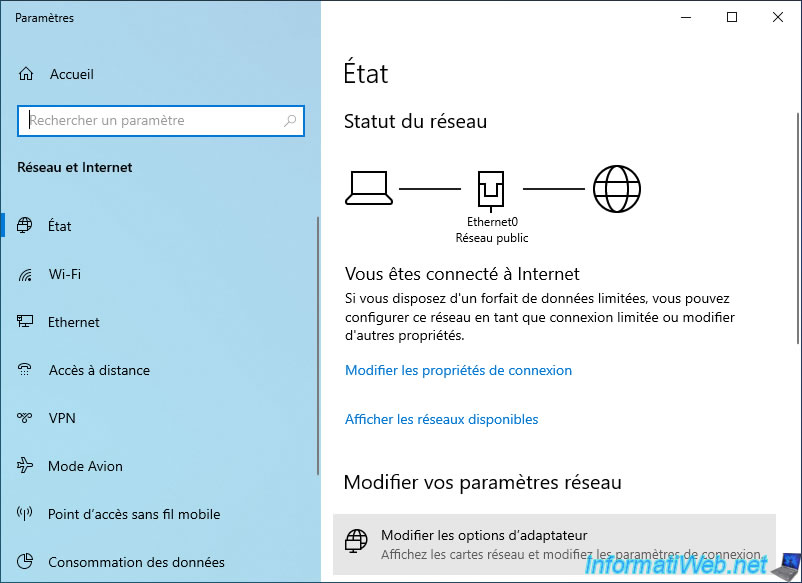
Sous Windows 11, ouvrez le menu démarrer, cherchez "Connexions réseau" et cliquez sur le résultat : Afficher les connexions réseau.
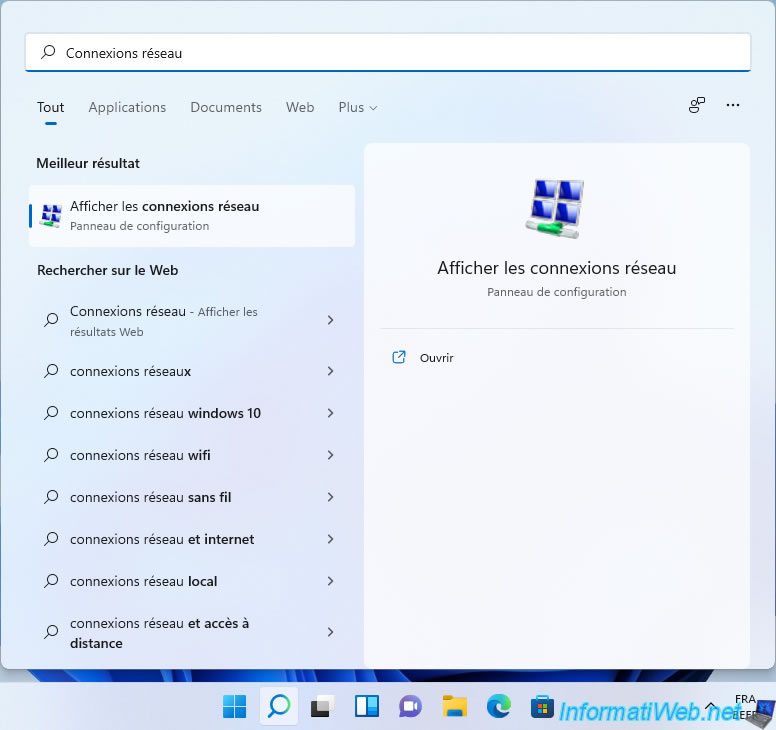
Faites un clic droit "Propriétés" sur la carte réseau Ethernet.
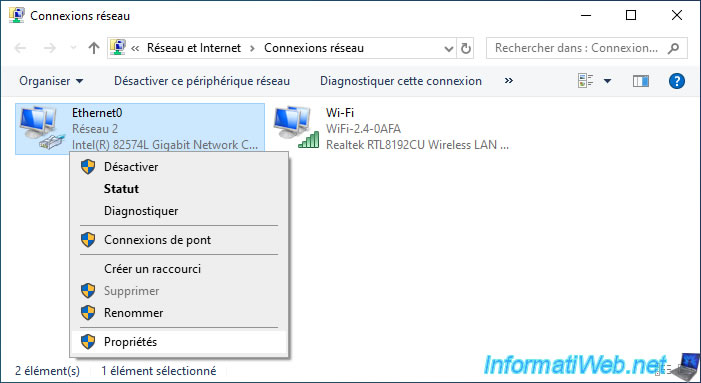
Sélectionnez le "Protocole Internet version 4 (TCP/IPv4)" et cliquez sur Propriétés.
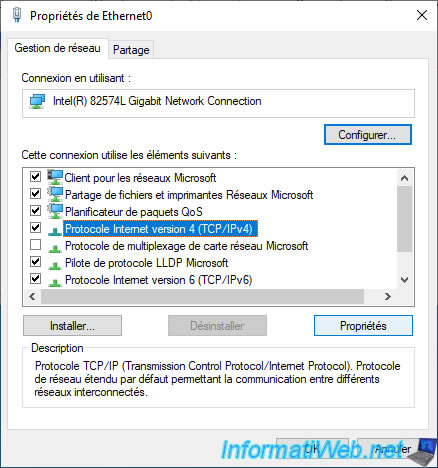
Cliquez sur : Avancé.

Décochez la case "Métrique automatique".
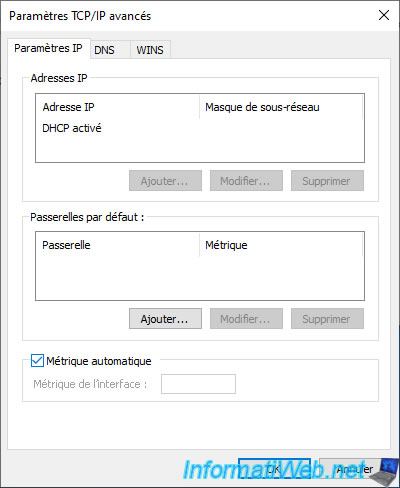
Indiquez un métrique faible pour la carte réseau à utiliser en priorité.
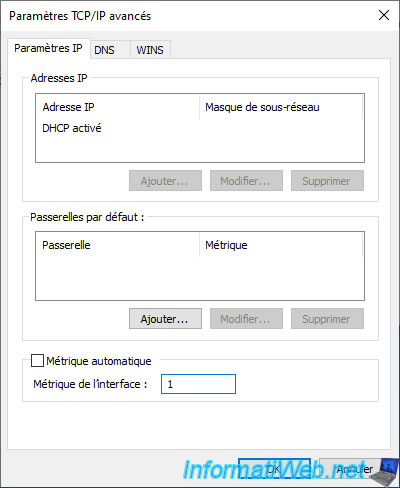
Et un métrique plus élevé pour celles qui sont moins prioritaires.
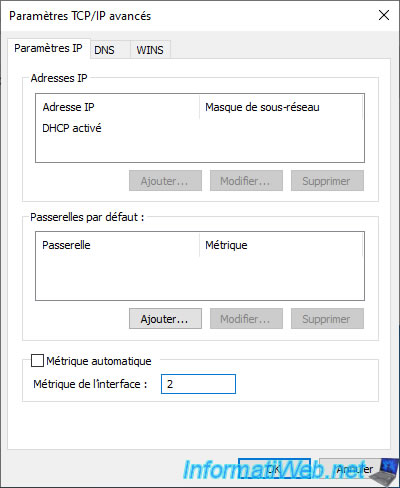
Partager ce tutoriel
A voir également
-

MultiBoot 8/4/2024
Multiboot Microsoft avec Windows 8.1 et Windows 10
-

Windows 26/3/2013
Vérifier et réparer le système de fichiers
-

Windows 19/2/2021
Windows - Réparer les fichiers système
-

Windows 26/5/2021
Windows 8 / 8.1 - Retrouver le menu démarrer
Pas de commentaire